Google浏览器下载任务提示“ZIP格式错误”该怎么办
来源:chrome官网2025-06-21
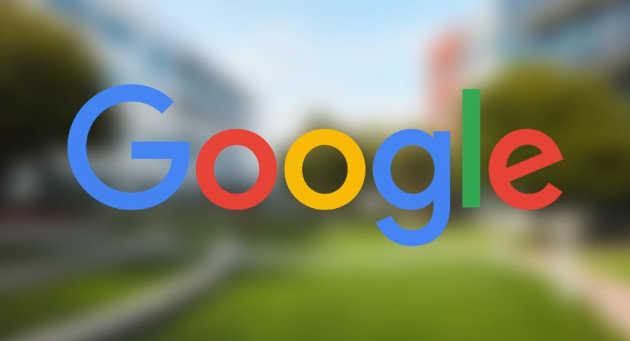
1. 检查文件后缀名:有时文件后缀名可能被错误识别或更改,确保文件后缀名是`.zip`,如果不是,可手动修改正确。
2. 重新下载安装包:删除当前下载的安装文件,访问`https://www.google.com/chrome/`,点击“下载Chrome”,保存至默认下载路径,重新获取完整的安装包,避免之前下载过程中可能出现的文件损坏或不完整。
3. 更换网络环境:如果网络不稳定或存在丢包等情况,可能导致下载的文件不完整或损坏,从而出现格式错误提示。尝试切换到其他稳定的网络,如从Wi-Fi切换到有线网络,或者更换到其他可靠的Wi-Fi热点后,再次下载文件。
4. 使用命令行工具修复:在电脑上打开命令行工具,输入`zip -FF 文件名.zip --out 修复后.zip`(适用于ZIP格式),尝试对损坏的压缩包进行修复,生成一个新的压缩包文件,看是否能够正常解压和使用。
5. 检查系统权限与路径:将文件移动到纯英文路径下,如`D:\Downloads`,右键文件,选择属性,取消“只读”勾选,并以管理员身份运行解压软件,确保有足够的权限和正确的路径来处理压缩文件。
6. 尝试其他设备或系统:部分压缩包可能在特定系统下创建,如Mac或Linux,可尝试使用跨平台工具(如Keka)解压,或者通过虚拟机切换到其他系统环境下解压,看是否能够正常处理该压缩文件。
介绍谷歌浏览器下载文件格式被更改的原因及恢复原格式的详细步骤,保证文件可正常使用。
2025-06-20
总结Chrome浏览器插件安装失败的常见原因,包括版本不兼容、权限限制和网络问题,提供有效解决方案。
2025-06-15
深入解析Chrome浏览器扩展权限的申请与获取机制,阐述权限安全管理的重要性,指导用户合理授权并保护隐私安全。
2025-06-16
Google Chrome浏览器多设备同步数据安全管理详细介绍同步机制和隐私保护策略,确保数据安全无忧。
2025-06-21
Google浏览器网页翻译准确率测试,评测多语种自动翻译效果,提升跨语言浏览的准确性与便捷性。
2025-06-14
本文介绍Chrome浏览器插件缓存管理策略的升级方法,着重提升缓存的使用效率和系统的稳定性,为插件性能优化提供有效支持。
2025-06-15
讲解Chrome浏览器下载及启用窗口置顶插件的操作,助力用户高效处理多任务,提升办公和浏览效率。
2025-06-15
Chrome浏览器插件插件图标状态反馈系统设计,优化用户交互流程,提升视觉反馈效果,提高使用满意度。
2025-06-13
谷歌浏览器插件无法启用灰色图标修复方法帮助恢复插件激活状态,解决图标灰显问题。
2025-06-11
介绍Chrome浏览器插件加载失败的自动修复方案,保障扩展稳定性和用户使用的连续性。
2025-06-13
教程 指南 问答 专题
如何在Windows系统上安装Google Chrome
2024-09-12
安卓手机如何安装谷歌浏览器
2024-07-24
如何在Mac上更新Chrome
2022-06-12
在Ubuntu上安装Chrome的最佳方式
2022-05-31
在PC或Mac上加速Google Chrome的10种方法
2022-06-13
如何在 Fire TV Stick 上安装 Chrome?
2022-05-31
电脑上安装不了谷歌浏览器怎么回事
2023-03-30
如何在 Android TV 上安装谷歌浏览器?
2022-05-31
谷歌浏览器怎么下载b站视频
2023-01-28
如何在Kali Linux上安装Google Chrome浏览器?
2022-05-31

